Intégration des containers Docker à l'application GNS3
Après avoir réalisé l'installation de l'application GNS3 et de la plateforme de virtualisation Docker, Ce tutoriel a pour objectif d'intégrer les containers Docker à GNS3 pour disposer d'un environnement hybride CISCO, Linux et même Windows.
Avec ces deux applications couplées les étudiants disposent d'un environnement idéal pour réaliser leurs travaux pratiques ou leurs activés dans les domaines des Réseaux et l'administration Système Linux.
Pour intégrer les containers Docker à GNS3 rien de compliquer il suffit de lancer l'application GNS3 avec la commande comme le montre la figure ci-dessous :
On obtient l'onglet ci-dessous et on clique sur Edit ensuite on clique sur Preferences... comme le montre la figure ci-après:
Après avoir cliqué sur Préférences on obtient l'onglet suivante comme le montre la figure ci-dessous:
Maintenant on clique sur Docker Containers comme le montre la figure ci-dessous :
Reste à cliquer sur le bouton New
Pour intégrer les containers Docker à GNS3 rien de compliquer il suffit de lancer l'application GNS3 avec la commande comme le montre la figure ci-dessous :
On obtient l'onglet ci-dessous et on clique sur Edit ensuite on clique sur Preferences... comme le montre la figure ci-après:
Après avoir cliqué sur Préférences on obtient l'onglet suivante comme le montre la figure ci-dessous:
Maintenant on clique sur Docker Containers comme le montre la figure ci-dessous :
Reste à cliquer sur le bouton New
Ensuite on clique sur Next jusqu'à la fin comme le montre le figure ci-dessous:
Pour terminer faites Apply et OK comme le montre la figure ci-dessous :
Pour vérifier que l'intégration a réussi cliquer sur l'icône Browse all devices comme le montre la figure ci-dessous:
Dans la barre de recherche taper ubuntu comme le montre la figure ci-dessous:
Félicitations vous venez de réussir l'intégration comme illustré sur la figure ci-dessus.
Maintenant créons un projet sous GNS3 en utilisant le container ubuntu qu'on vient d'intégrer et on remarque que le container a accès à Internet et il est possible d'installer n'importe quelle application comme le montre la figure ci-dessous:
D'ailleurs notre prochain tuto aura comme l'objectif de vous montrer comment mettre en place un serveur DHCP sous Linux et on fera appel à ces mini machines appelées containers.












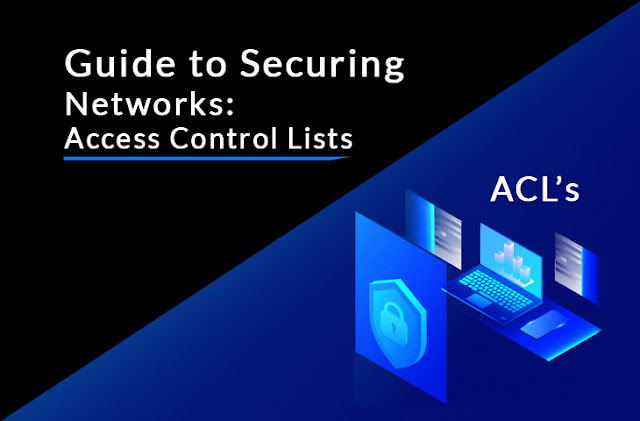
Commentaires
Enregistrer un commentaire